ホームページ >システムチュートリアル >Windowsシリーズ >win10でサウンドカードドライバーのバージョンを確認する方法 win10でサウンドカードドライバーのバージョンを確認する方法
win10でサウンドカードドライバーのバージョンを確認する方法 win10でサウンドカードドライバーのバージョンを確認する方法
- WBOYWBOYWBOYWBOYWBOYWBOYWBOYWBOYWBOYWBOYWBOYWBOYWBオリジナル
- 2024-06-01 13:27:02890ブラウズ
Windows 10 サウンドカードドライバーのバージョンを確認する方法がわかりませんか?この問題は、特にオーディオの問題が発生した場合やドライバーを更新する必要がある場合に、多くのユーザーを悩ませています。この問題の解決を支援するために、PHP エディター Strawberry は詳細な方法ガイドを特別に編集しました。オーディオ デバイスが適切に機能していることを確認するために、サウンド カード ドライバーのバージョンを確認する手順を段階的に説明しますので、以下を読み続けてください。
1. まず、[win+r] を押してファイル名を指定して実行を開き、devmgmt.msc と入力します。

2. 次に、[デバイスマネージャー]に入ることができます。
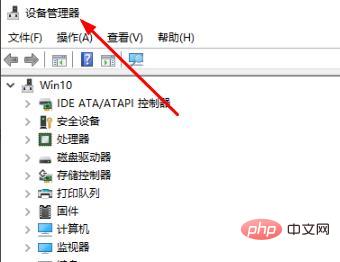
3. 急いで、デバイスマネージャーに入り、[サウンド、ビデオ、およびゲームコントローラー]をクリックします。

4. 次に、右クリックして独自のサウンドカードドライバーを選択し、[プロパティ]をクリックします。

5. 最後に、プロパティの[ドライバー]をクリックしてドライバーのバージョンを表示します。

以上がwin10でサウンドカードドライバーのバージョンを確認する方法 win10でサウンドカードドライバーのバージョンを確認する方法の詳細内容です。詳細については、PHP 中国語 Web サイトの他の関連記事を参照してください。
声明:
この記事の内容はネチズンが自主的に寄稿したものであり、著作権は原著者に帰属します。このサイトは、それに相当する法的責任を負いません。盗作または侵害の疑いのあるコンテンツを見つけた場合は、admin@php.cn までご連絡ください。

